
Как восстановить удаленные контакты на телефоне Infinix [4 простых метода]

Случайная потеря контактов на телефоне Infinix может стать неприятным опытом, особенно если вы заранее не сделали их резервную копию. Независимо от того, произошла ли потеря из-за сбоя системы , ошибочного удаления или сбоя программного обеспечения, многие пользователи теперь ищут, как быстро и эффективно восстановить удаленные контакты на Infinix.
Хорошей новостью является то, что существует несколько практических решений — от использования встроенных приложений, таких как XContacts, до восстановления контактов через SIM-карту, учетную запись Google или даже профессиональное программное обеспечение для восстановления. В этой статье мы расскажем вам о четырех проверенных методах, которые помогут вам с легкостью вернуть потерянные контакты.

Большинство смартфонов Infinix поставляются со встроенным инструментом резервного копирования XContacts, который является частью системы XOS. Если вы ранее делали резервную копию своих контактов с помощью этого инструмента, вы можете восстановить их всего за несколько шагов.
Шаги следующие:
Шаг 1. Откройте приложение XContacts на вашем телефоне Infinix.
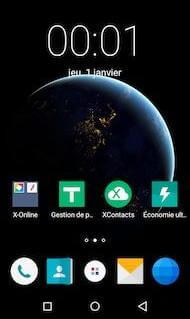
Шаг 2. Нажмите «Меню» (три точки или линии) и выберите «Восстановить контакты».
Шаг 3. Выберите файл резервной копии, который вы хотите использовать (обычно он хранится локально или в вашей учетной записи Infinix).
Шаг 4. Нажмите «Восстановить» и дождитесь завершения процесса.
Если ваши контакты изначально были сохранены на SIM-карте, есть вероятность, что они вообще не были удалены с SIM-карты. Вы можете просто импортировать их обратно во внутреннюю память телефона.
Ниже описано, как восстановить контакты Infinix с SIM-карты:
Шаг 1. Откройте приложение «Контакты» на телефоне Infinix.
Шаг 2. Нажмите «Меню» > «Импорт/Экспорт».
Шаг 3. Выберите «Импорт с SIM-карты».

Шаг 4. Выберите контакты, которые вы хотите импортировать, или нажмите «Выбрать все». Затем подтвердите импорт.
Если синхронизация аккаунта Google была включена до удаления контактов, вы можете легко восстановить их из резервной копии контактов Google. Однако она может восстановить только контакты, удаленные в течение последних 30 дней. Если удаление произошло более 30 дней назад, вам нужно будет рассмотреть другие методы восстановления.
Вот как это работает:
Шаг 1. Откройте Google Контакты в браузере.
Шаг 2. Войдите в систему, используя учетную запись Google, привязанную к вашему телефону Infinix.
Шаг 3. Нажмите кнопку «Корзина» на левой боковой панели.

Шаг 4. Просмотрите удаленные контакты (доступно до 30 дней).
Шаг 5. Выберите нужные вам и нажмите «Восстановить».
Шаг 6. После восстановления онлайн-подключения перейдите в «Настройки» > «Google» > «Службы аккаунта» > Синхронизация контактов на вашем Infinix. Убедитесь, что синхронизация контактов включена.
Если на вашем телефоне Infinix не было включено резервное копирование или активирована облачная синхронизация, не волнуйтесь — у вас все еще есть шанс вернуть потерянные контакты. Надежный сторонний инструмент, такой как Coolmuster Lab.Fone for Android может помочь вам восстановить удаленные контакты непосредственно из внутренней памяти телефона, даже без предыдущего резервного копирования.
Эта профессиональная настольная программа разработана специально для восстановления данных Android . Глубоко сканируя ваш телефон Infinix, она может найти и извлечь различные типы удаленных данных, включая контакты, сообщения, журналы вызовов, медиафайлы и многое другое.
Основные возможности Coolmuster Lab.Fone for Android
Как восстановить удаленные контакты на Infinix без резервного копирования:
01 Загрузите и установите Coolmuster Lab.Fone for Android на свой компьютер с официального сайта.
02 Подключите устройство Infinix через USB-кабель и следуйте инструкциям, чтобы включить отладку по USB. После подключения выберите «Контакты» в качестве типа файла для сканирования.

03 Выберите режим «Быстрое сканирование» или «Глубокое сканирование» в зависимости от ваших потребностей.

04 После завершения сканирования просмотрите результаты и выберите контакты, которые вы хотите восстановить. Нажмите «Восстановить», чтобы сохранить их обратно на свой компьютер.

Чтобы вам было легче начать работу, мы также подготовили пошаговое видеоруководство, демонстрирующее, как использовать Coolmuster Lab.Fone for Android для восстановления контактов.
Потеря контактов на вашем устройстве Infinix может быть стрессовой, но, к счастью, есть несколько способов их вернуть. Вот краткое сравнение четырех рассмотренных нами методов:
| Метод | Требуется резервное копирование? | Плюсы | Минусы |
| XКонтакты | ✅ | Встроенный и простой в использовании | Требуется предварительное локальное резервное копирование |
| SIM-карта | ✅ | Быстрое восстановление контактов, сохраненных на SIM-карте | Ограниченная информация, хранящаяся на SIM-карте |
| Контакты Google | ✅ | Онлайн-доступ, простая синхронизация | Восстанавливает только данные, удаленные в течение 30 дней |
| Coolmuster Lab.Fone for Android | ❌ | Резервное копирование не требуется, поддерживается глубокое восстановление | Требуется ПК и отладка по USB |
Как показано выше, если у вас была предыдущая резервная копия, такие методы, как XContacts или Google Contacts, могут хорошо работать. Однако в случаях, когда резервной копии нет или окна восстановления истекли, Coolmuster Lab.Fone for Android предлагает наиболее полное и надежное решение. Он мощный, удобный для пользователя и поддерживает широкий спектр типов данных. Попробуйте и восстановите свои потерянные данные с уверенностью.
Похожие статьи:
Как восстановить удаленные текстовые сообщения на Infinix [4 проверенных способа]
Как восстановить удаленные телефонные звонки на Android ? 7 способов исправить
Как перенести контакты с iPhone на Infinix (4 простых способа)





